Muchos usuarios de Chromebook se quejaron de que no podían eliminar imágenes de sus computadoras portátiles. Por lo tanto, reiniciar el dispositivo rara vez ayuda. A veces, la opción "Eliminar" está atenuada y no se puede seleccionar. Si tiene dificultades para eliminar imágenes rebeldes de su computadora portátil ChromeOS, siga los pasos de solución de problemas a continuación.
¿Por qué no puedo eliminar imágenes de mi Chromebook?
Eliminar imágenes de la carpeta donde se guardaron
Debe eliminar las imágenes rebeldes fuera de la carpeta Imágenes. En otras palabras, debe ir directamente a la carpeta real donde se guardan sus imágenes. Por ejemplo, en lugar de navegar por la carpeta Imágenes, vaya a la carpeta Descargas.
Ir a Archivos, Y debajo Mis archivos, haga clic en Descargas.
O tal vez guardó sus imágenes en la carpeta Documentos. El nombre de la carpeta realmente no importa. La idea es eliminar las imágenes de la carpeta donde las descargó inicialmente. Simplemente seleccione las imágenes que desea eliminar, y debería poder hacer clic en la opción "Eliminar".
Cosas esenciales a tener en cuenta:
- La eliminación de imágenes y otros archivos de su carpeta de Descargas es permanente. No hay forma de deshacer la acción.
- Las imágenes y los archivos disponibles en las carpetas Recientes, Imágenes, Vídeos y Audio son de solo lectura en ChromeOS. Es por eso que no puede eliminarlos directamente de esas carpetas.
⇒ Consejo rápido: Para organizar y navegar mejor por sus carpetas, puede instalar una herramienta de exploración de archivos desde Play Store.
Eliminar imágenes con la administración de Android
Alternativamente, puede usar la Administración de Android para eliminar imágenes rebeldes si también tiene un teléfono Android.
- Ir a Ajustes y desplácese hacia abajo hasta Dispositivo.
- Luego seleccione Administración de almacenamiento.
-
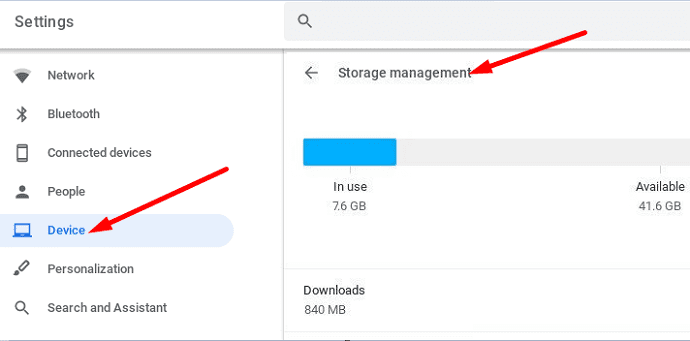 Ir a Gestión de Android.
Ir a Gestión de Android. - Seleccione los archivos que desea eliminar. También puede filtrarlos según el tipo de archivo.
- Después de eso, seleccione los archivos y la ubicación de almacenamiento, y seleccione Reciente.
- Simplemente elimine los archivos.
- Si sus archivos se han eliminado correctamente, ya no deberían aparecer en la pestaña "Sólo lectura".
Conclusión
Para eliminar imágenes y otros tipos de archivos de su Chromebook, debe eliminarlos de la carpeta donde los descargó. Los archivos e imágenes enumerados en las carpetas Recientes e Imágenes son de solo lectura. Es por eso que el botón "Eliminar" está atenuado y no se puede hacer clic en él. ¿Respondió esta guía rápida a sus preguntas? Háganos saber en los comentarios a continuación.